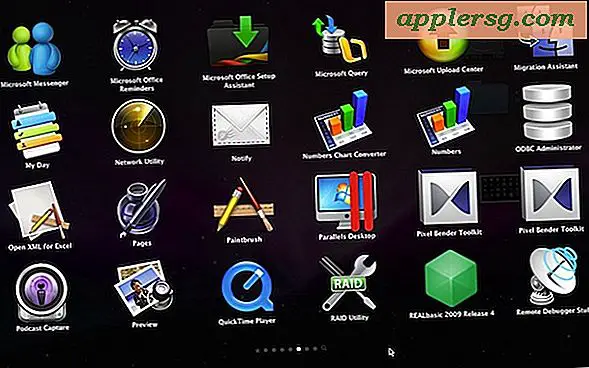Utilisez le mode Lecteur Safari pour améliorer la navigation Web mobile et la lecture sur iPhone
 Le mode Safari Reader simplifie l'apparence des pages Web en essayant de ne restituer que le texte d'article primaire d'une page dans une vue focalisée minimaliste. Cela peut être utile lorsque vous lisez une grande partie de ce qui se trouve sur le Web sur n'importe quel appareil iOS, mais c'est particulièrement utile sur l'iPhone, car de nombreux sites Web n'ont pas une expérience de lecture mobile optimisée pour les petits écrans.
Le mode Safari Reader simplifie l'apparence des pages Web en essayant de ne restituer que le texte d'article primaire d'une page dans une vue focalisée minimaliste. Cela peut être utile lorsque vous lisez une grande partie de ce qui se trouve sur le Web sur n'importe quel appareil iOS, mais c'est particulièrement utile sur l'iPhone, car de nombreux sites Web n'ont pas une expérience de lecture mobile optimisée pour les petits écrans.
Non seulement le mode Safari Reader facilite-t-il la lecture en augmentant la taille et la lisibilité du texte de la page, mais il peut également transformer une version non mobile d'un site Web en une version mobile totalement tolérable, offrant des améliorations significatives l'expérience de lecture Web dans iOS.
Safari Reader est une excellente fonctionnalité disponible sur iPhone et iPad, ce tutoriel vous montrera comment l'utiliser.
Comment entrer en mode Lecteur de Safari dans iOS
La fonction Reader dans Safari est facile à utiliser, bien que, comme beaucoup d'autres choses dans les incarnations modernes d'iOS, ce n'est pas forcément la chose la plus évidente au monde:
- Ouvrez Safari et naviguez vers n'importe quelle page Web comme d'habitude, cette même page fonctionnera comme un exemple approprié, assurez-vous simplement que les différents boutons et éléments de navigation sont visibles pour pouvoir accéder au bouton du Reader
- Appuyez sur le petit bouton à quatre lignes dans le coin supérieur gauche (mieux visualisé, comme indiqué ci-dessous) pour entrer en mode Lecteur de Safari

Le mode Lecteur prend immédiatement le dessus, en appliquant sa propre feuille de style intelligente à n'importe quelle page Web active, en supprimant la plupart des choses pour se concentrer principalement sur le texte et les images de l'article. En règle générale, Reader fonctionne mieux sur les pages d'articles, et non sur les pages d'accueil des sites Web.
Voici un exemple d'utilisation de la fonction Reader de Safari sur une page Web qui n'est pas complètement optimisée pour l'expérience de lecture mobile d'un écran iPhone, notez que la taille de la police est vraiment petite et difficile à lire, alors que la police et l'image, avec une taille de texte qui augmente de façon spectaculaire et la page Web elle-même devient plus centrée autour de l'article (et de l'image de la nourriture à l'aspect savoureux):

En parlant de texte de la page, si vous voulez augmenter la taille du texte des pages Web rendues en mode Lecteur Safari, vous devrez vous tourner vers le réglage plus large du système iOS pour ajuster la taille de la police. Notez également que la police Reader est affectée par l'utilisation de texte en gras dans iOS. Par conséquent, si vous utilisez cette fonctionnalité, les polices seront également affichées en caractères gras. C'est un changement récent dans iOS 7, car les versions précédentes d'iOS permettaient aux utilisateurs d'ajuster manuellement la taille de la police via la fonction Reader sans avoir à effectuer d'autres ajustements, une fonctionnalité intéressante qui, nous l'espérons, reviendra aux futures versions de Safari. versions à venir de la fonction Reader, peut-être dans iOS 8 ou autrement.
La fonction Reader fonctionne même sur les sites optimisés pour les mobiles (comme OSXDaily.com), bien que la différence soit beaucoup moins évidente puisqu'une expérience mobile bien optimisée accentuera le texte et les images de la page Web de toute façon. Voici à quoi cela peut ressembler:

Bien sûr, l'utilisation du mode Safari Reader réduira également le nombre de pages inutiles, tout en ajoutant une expérience de lecture mobile simplifiée, car la fonctionnalité supprime le stylisme, les images non associées, les polices personnalisées, les publicités, les boutons de partage social et beaucoup d'autres qui peuvent autrement détourner l'attention d'une page Web. Ces changements peuvent faire de Reader une fonctionnalité particulièrement intéressante à utiliser si vous voulez simplement vous concentrer sur un article et que vous voulez atténuer certaines choses sur le Web. Ces derniers effets secondaires peuvent également être ce qui le rend le plus utilisable sur quelque chose comme un iPad (ou même un Mac, où la fonctionnalité existe aussi), mais généralement l'expérience est meilleure sur les appareils plus petits comme l'iPhone et l'iPod touch.